WPS演示如何将ppt转换为视频
随着科技的发展,电脑已经成为人们日常生活中必不可少的工具,当我们在使用电脑处理ppt文档时,为了更加方便地查看效果,可以将ppt文档导出为视频文件,接下来就由小编来告诉大家如何操作。
具体如下:
1. 第一步,打开电脑中的一个ppt文档,进入主页后,点击左上角的文件标签。
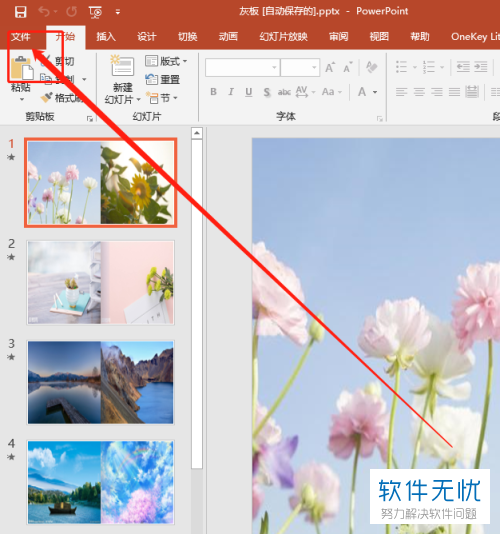
2. 第二步,点击弹出菜单中的导出按钮。
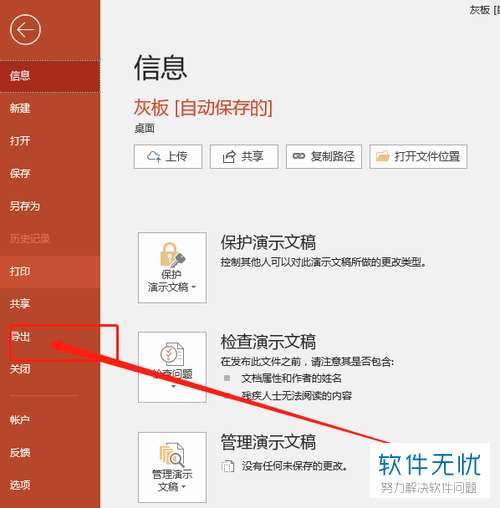
3. 第三步,在右侧的详情页码中,点击创建视频选项。
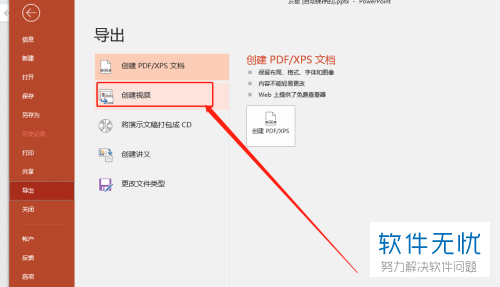
4.第四步,在打开的创建视频页面中,将输出格式设置为全高清1080p。

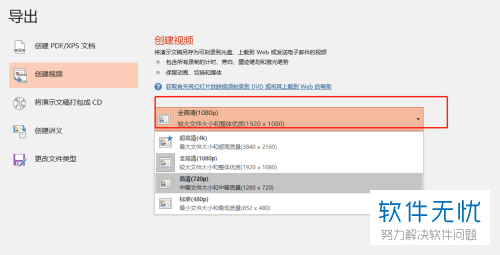
5. 第五步,在下方可以根据自己的需要选择是否设置计时和旁白。
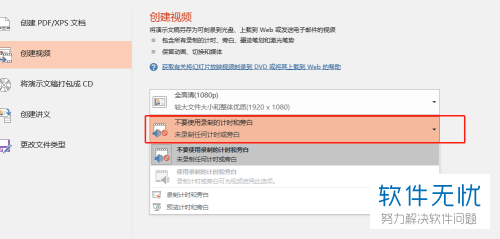
6.第六步,设置放映每张幻灯片的时间,默认单位是秒,在这里我们将时间设置为1s。

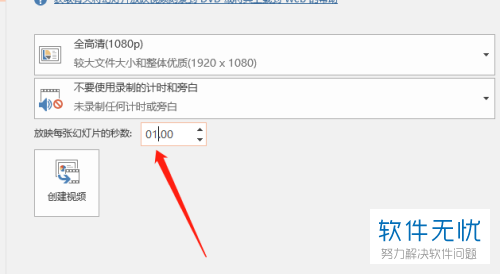
7. 第七步,参数设置完成后,点击创建视频按钮,然后选择保存位置,并点击下方的保存按钮即可。
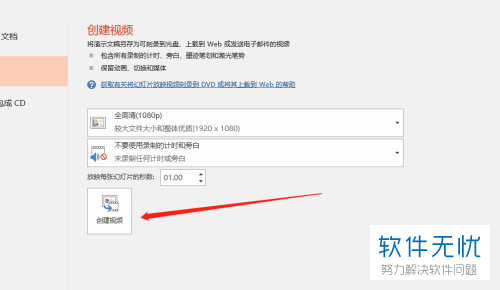
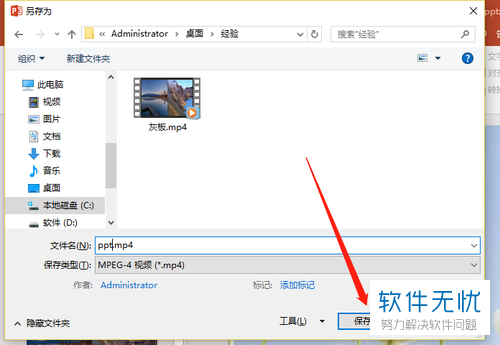
8. 第八步,点击保存后,就可以在下方看到视频制作的进度。

以上就是小编为大家带来的将ppt制作为视频的方法。
猜你喜欢
更多-
 Powerpoint2010中如何将PPT转换成视频.wmv格式
Powerpoint2010中如何将PPT转换成视频.wmv格式卡饭教程 · powerpoint 2013-11-23
-
 Powerpoint2010可将PPT转换成视频格式
Powerpoint2010可将PPT转换成视频格式卡饭教程 · powerpoint 2012-07-25
-
 ppt文件怎么转换成视频 ppt转换成视频的方法
ppt文件怎么转换成视频 ppt转换成视频的方法卡饭教程 · 其他 2017-02-01
-
 WPS演示简繁体字自由转换
WPS演示简繁体字自由转换卡饭教程 · wps 2013-04-20
-
 如何使用WPS演示完成简繁体字转换
如何使用WPS演示完成简繁体字转换卡饭教程 · wps 2015-07-06
-
 wps演示如何制作ppt文稿
wps演示如何制作ppt文稿卡饭教程 · wps 2016-09-09
-
 wps演示怎么制作ppt计时器的动画?
wps演示怎么制作ppt计时器的动画?卡饭教程 · 其他 2016-09-22
-
 wps演示如何为ppt插入图片
wps演示如何为ppt插入图片卡饭教程 · wps 2016-09-11
-
 wps演示如何压缩ppt大小
wps演示如何压缩ppt大小卡饭教程 · wps 2017-04-08
-
 wps演示教程:妙用控件工具在幻灯片里播放网络视频
wps演示教程:妙用控件工具在幻灯片里播放网络视频卡饭教程 · wps 2012-05-14
